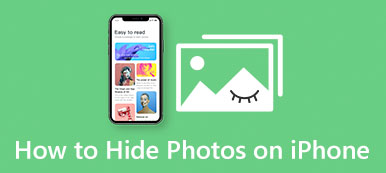iPhone'da seri çekim fotoğraflar tek bir deklanşör düğmesiyle hızlı bir şekilde birden fazla fotoğraf çekmenizi sağlar. Bu, aynı anda tonlarca fotoğraf çekmenize yardımcı olan değerli ve kullanışlı bir özelliktir. İster hızlı hareket eden bir nesneyi yakalamaya çalışın, ister mükemmel çekimi yaptığınızdan emin olmak isteyin, iPhone'unuzdaki arka arkaya fotoğraflar hedefinize ulaşmanıza yardımcı olabilir. Bu gönderi, bu özelliği tanımanıza yardımcı olacak ve bu fotoğrafları en iyi kalitede nasıl aktaracağınızı öğretecektir.
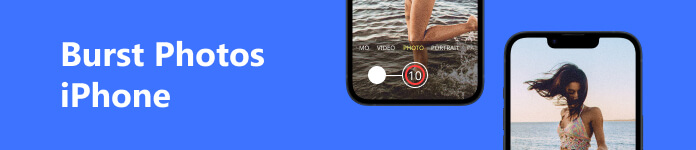
- Bölüm 1: iPhone'daki Burst Photos nedir ve Nasıl Açılır
- Bölüm 2: iPhone'da Seri Çekim Fotoğrafları Nasıl İzlenir
- Bölüm 3: Kolayca Kontrol Etmek İçin iPhone'dan Burst Fotoğrafları Aktarın
- 4. Bölüm: iPhone Seri Çekim Fotoğrafları hakkında SSS
Bölüm 1: iPhone'daki Burst Photos nedir ve Nasıl Açılır
Bir iPhone'da arka arkaya fotoğraf çekme, deklanşör düğmesini basılı tutarak arka arkaya hızlı bir şekilde bir dizi fotoğraf çekmenizi sağlayan bir özelliktir. Kamera uygulamasında deklanşör düğmesini basılı tuttuğunuzda, iPhone'unuz saniyede 10 kare hızında bir dizi fotoğraf çeker (daha yeni iPhone modellerinde).
Seri fotoğraf özelliği, bir spor karşılaşması veya oynayan bir çocuk gibi hızlı hareket eden bir nesneyi çekmek istediğiniz durumlarda yardımcı olur. Bir dizi fotoğraf çektikten sonra, bunları Fotoğraflar uygulamasında inceleyebilir ve saklamak için en iyisini seçebilirsiniz. Bu özelliği animasyonlar, hızlandırılmış videolar veya bileşik görüntüler oluşturmak için de kullanabilirsiniz.
Bir iPhone'da seri fotoğraf çekmek için Kamera uygulamasını açın, çekiminizi çerçeveye alın ve deklanşöre basın ve basılı tutun. Siz düğmeyi bırakana veya arabellek dolana kadar kamera fotoğraf çekecektir. Bir dizi fotoğraf çekmek için iPhone'unuzun yan tarafındaki ses açma düğmesini de kullanabilirsiniz.
Bölüm 2: iPhone'da Seri Çekim Fotoğrafları Nasıl İzlenir
Seri çekim fotoğraf izlemeyi öğrenmeniz gerekiyorsa, bunu nasıl yapacağınızı bu bölümde öğrenebilirsiniz. Aşağıdaki adımları takip et:
1. Adım Fotoğraflar uygulamasını açın. Görüntülemek istediğiniz seri fotoğrafları bulun. Seri çekim fotoğrafları bulmak için kitaplıkta gezinebilir veya arama özelliğini kullanabilirsiniz.
2. Adım Açmak için fotoğraf patlamasına dokunun. Ekranın altında tüm seri çekimin bir küçük resmini göreceksiniz. Seri çekimdeki her bir fotoğrafı görüntülemek için küçük resim üzerinde sola veya sağa kaydırın.
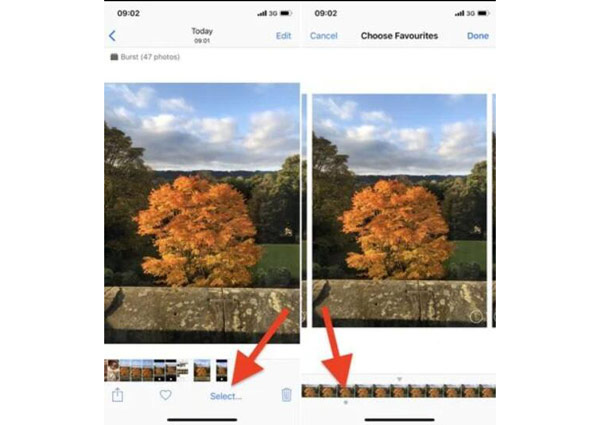
3. Adım Saklamak istediğiniz fotoğrafları seçmek için simgesine dokunun. seç Ekranın alt kısmında Seri çekimdeki her fotoğrafı görüntülemek için sola veya sağa kaydırın ve saklamak istediğiniz fotoğraflara dokunun.
4. Adım Seçilen fotoğraflarda bir onay işareti görünecektir. Musluk tamam Ekranın sağ üst köşesinde Tercih ettiğiniz seçeneği belirleyin ve öğesine dokunun. tamam. Bunlara, diğer fotoğraflar gibi Fotoğraf Kitaplığınızdan erişebilirsiniz.
Bölüm 3: Kolayca Kontrol Etmek İçin iPhone'dan Burst Fotoğrafları Aktarın
Seri fotoğraflar iPhone'unuzda çok yer kaplar. Seri çekim fotoğrafları iPhone'unuzdan bilgisayarınıza aktarmak, iPhone'unuzdaki depolama alanından tasarruf etmenize yardımcı olabilir. Kullanabilirsiniz Apeaksoft iPhone Aktarımı Bunu yapmak için. Bu yazılım seri fotoğrafları orijinal kalitede aktarmanıza yardımcı olacaktır. Bu sayıdaki görüntülerin iPhone'unuzda çok fazla yer kaplayacağından emin olabilirsiniz.

4,000,000 + Yüklemeler
iOS verilerini ve dosyalarını bilgisayara kayıpsız aktarın.
Aktarmak için tüm iOS sürümleri ve modelleri ile çalışın.
Hızlı bir şekilde kontrol etmek için HEIC seri çekim fotoğraflarını JPG'ye dönüştürün.
Seri çekim fotoğraflar, videolar vb. dahil olmak üzere dosyaları yedekleyin.
1. Adım İlk olarak, iPhone'unuzu PC'ye bağlayabilirsiniz. Ardından, cihazınızla ilgili bilgiler ekranda görüntülenecektir.

2. Adım Sol panelde farklı ortam türlerini görebilirsiniz. PC'ye aktarmak için istediğiniz dosyayı seçmeye gidebilirsiniz.

3. Adım iPhone'unuzdaki seri fotoğrafları seçtikten sonra, PC'ye aktar düğme. Ve klasörünüzün hedefini seçin.

4. Adım Seri çekim fotoğraflarınız için hedef seçebilirsiniz. İşiniz bittiğinde, onları görmek için bilgisayarınızın klasörüne gidebilirsiniz.

4. Bölüm: iPhone Seri Çekim Fotoğrafları hakkında SSS
Bir arka arkaya çekebileceğim maksimum fotoğraf sayısı nedir?
Bir serideki maksimum fotoğraf sayısı, iPhone modelinize ve aygıtınızdaki kullanılabilir depolama alanına bağlıdır. Daha yeni iPhone modelleri saniyede 10 kareye kadar yakalayabilirken eski modeller 3 kareye kadar yakalayabilir. Bu aynı zamanda fotoğraflarınızın çözünürlüğüne ve biçimine de bağlıdır.
Seri fotoğraf çekerken depolama alanım biterse ne olur?
Seri fotoğraf çekerken depolama alanınız biterse, iPhone'unuz fotoğraf çekmeyi durdurur ve bir hata mesajı görüntüler. Bunu önlemek için seri fotoğraf çekmeden önce cihazınızda yeterli boş alan olduğundan emin olun. Böylece yapabilirsiniz büyük fotoğrafları yeniden boyutlandırma veya bu büyük resimleri taşımak için Apeaksoft iPhone Transfer'i kullanın.
Canlı Fotoğraf oluşturmak için seri çekim fotoğrafları kullanabilir miyim?
Evet. oluşturmak için seri fotoğrafları kullanabilirsiniz. Canlı Fotoğraf iPhone'unuzda. Kullanmak istediğiniz seri fotoğrafları seçin, Fotoğraflar uygulamasını açın, simgesine dokunun. Aktif öğesine dokunun ve Canlı Fotoğrafınızı oluşturmak için talimatları izleyin.
Sonuç
Sonuç olarak, iPhone'da seri çekim fotoğraflar zamanda bir anı hassasiyetle ve hızla yakalayabilir. İster profesyonel bir fotoğrafçı olun, ister yalnızca fotoğraf çekmeyi seven biri olun, iPhone seri çekim fotoğrafları her seferinde mükemmel çekimi yapmanıza yardımcı olabilir. Yukarıda özetlenen ipuçlarını ve püf noktalarını izleyerek, iPhone'unuzda seri fotoğrafçılık sanatında ustalaşma yolunda emin adımlarla ilerleyeceksiniz. Ve bu büyük miktardaki fotoğrafları aktarmak istiyorsanız, resimlerin kalitesini korumak için Apeaksoft iPhone Transfer'i kullanabilirsiniz.